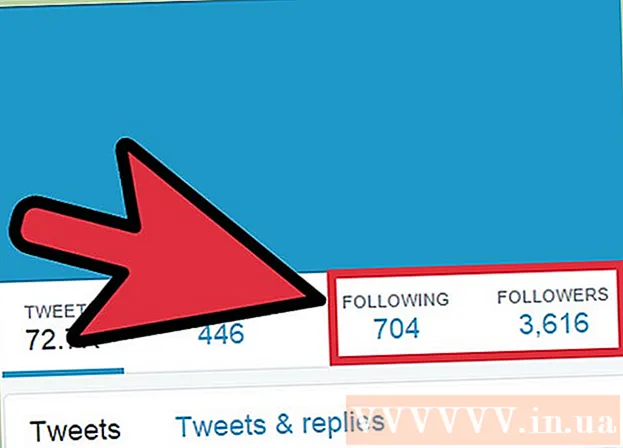Autor:
Roger Morrison
Datum Stvaranja:
20 Rujan 2021
Datum Ažuriranja:
1 Srpanj 2024

Sadržaj
- Kročiti
- Metoda 1 od 3: Promijenite bežičnu lozinku
- Metoda 2 od 3: Blokirajte Mac adresu
- Metoda 3 od 3: nazovite svog davatelja internetskih usluga
- Savjeti
Nema ništa frustrirajuće od spore internetske veze, pogotovo kada je uzrokovana susjedom, sustanarom ili uljezom koji koristi vašu propusnost. Preuzimanja su spora, video streamovi su isprekidani, a vaša omiljena web mjesta trebaju se učitati. Ako ne možete razumjeti krivca, uklanjanje tog korisnika s vaše mreže jedini je način da povratite svoju propusnost. Sljedeće metode mogu vam pomoći blokirati neželjene goste da nastave pregledavati bez stresa.
Kročiti
Metoda 1 od 3: Promijenite bežičnu lozinku
 Otvorite web sučelje bežičnog usmjerivača. Unesite IP adresu vašeg usmjerivača u adresnu traku preglednika da biste to učinili.
Otvorite web sučelje bežičnog usmjerivača. Unesite IP adresu vašeg usmjerivača u adresnu traku preglednika da biste to učinili. - Pronađite IP adresu usmjerivača na Macu: otvorite Appleov izbornik i odaberite System Preferences (Postavke sustava). Kliknite ikonu mreže i odaberite svoju Wi-Fi vezu na lijevoj strani zaslona. Sada ćete vidjeti nekoliko IP adresa, ali adresa koja vam je potrebna bit će prikazana pored riječi usmjerivač.
- Pronađite IP adresu usmjerivača na računalu: Pritisnite ⊞ Pobijedi + R. za otvaranje naredbenog prozora. Na upit upišite "ipconfig" i pritisnite ↵ Enter. Potražite svoju bežičnu vezu (možda ćete se morati pomicati prema gore) dok ne vidite "Default Gateway". IP adresa pored nje je adresa vašeg bežičnog usmjerivača.
 Unesite korisničko ime i lozinku administratora. Ako ne znate ove podatke, provjerite naljepnicu na bežičnom usmjerivaču. Ako nemate korisničko ime i lozinku, pitajte svog davatelja internetskih usluga.
Unesite korisničko ime i lozinku administratora. Ako ne znate ove podatke, provjerite naljepnicu na bežičnom usmjerivaču. Ako nemate korisničko ime i lozinku, pitajte svog davatelja internetskih usluga. - Također možete provjeriti routerpasswords.com za popis zadanih podataka o administratorskom računu usmjerivača.
- Ako ste promijenili administratorsku lozinku usmjerivača, ali ste je izgubili, morat ćete resetirati usmjerivač na tvorničke postavke.
 Potražite bežične postavke usmjerivača. Mjesto tih postavki razlikuje se ovisno o proizvođaču i modelu. Provjerite priručnik usmjerivača (možda će biti dostupan na mreži). Općenito, postavke koje vam trebaju trebaju biti na području web mjesta s imenom poput Wireless, Wireless Setup ili Wi-Fi.
Potražite bežične postavke usmjerivača. Mjesto tih postavki razlikuje se ovisno o proizvođaču i modelu. Provjerite priručnik usmjerivača (možda će biti dostupan na mreži). Općenito, postavke koje vam trebaju trebaju biti na području web mjesta s imenom poput Wireless, Wireless Setup ili Wi-Fi.  Promijenite lozinku za bežičnu vezu. U postavkama potražite lozinku za bežičnu mrežu u odjeljku Wireless Security. Znate da ste na pravom mjestu kad vidite okvir s lozinkom (poznat i kao ključ, ključ, lozinka ili lozinka). Ovdje unesite novu lozinku i obvezno je zapišite. Kada završite, kliknite "Spremi".
Promijenite lozinku za bežičnu vezu. U postavkama potražite lozinku za bežičnu mrežu u odjeljku Wireless Security. Znate da ste na pravom mjestu kad vidite okvir s lozinkom (poznat i kao ključ, ključ, lozinka ili lozinka). Ovdje unesite novu lozinku i obvezno je zapišite. Kada završite, kliknite "Spremi". - Lozinke razlikuju velika i mala slova.
- Zapišite novu lozinku.
 Isključite usmjerivač, a zatim ga ponovno uključite. To možete učiniti tako da odspojite kabel za napajanje sa stražnje strane uređaja.
Isključite usmjerivač, a zatim ga ponovno uključite. To možete učiniti tako da odspojite kabel za napajanje sa stražnje strane uređaja.  Spojite se na svoju bežičnu mrežu. Nakon što se usmjerivač ponovno pokrene, ponovno se povežite s bežičnom mrežom. Budući da ste promijenili lozinku usmjerivača, vi ste jedina osoba koja je može vratiti na mrežu. Unesite novu lozinku za povezivanje.
Spojite se na svoju bežičnu mrežu. Nakon što se usmjerivač ponovno pokrene, ponovno se povežite s bežičnom mrežom. Budući da ste promijenili lozinku usmjerivača, vi ste jedina osoba koja je može vratiti na mrežu. Unesite novu lozinku za povezivanje.
Metoda 2 od 3: Blokirajte Mac adresu
 Spojite se na administratorsko sučelje vašeg usmjerivača. Unesite IP adresu usmjerivača u adresnu traku preglednika za povezivanje. Ako ne znate adresu, možete isprobati sljedeće: 192.168.0.1, 10.0.1.1 ili 10.0.0.1. Ako niti jedna od ovih adresa ne uspije, morat ćete istražiti.
Spojite se na administratorsko sučelje vašeg usmjerivača. Unesite IP adresu usmjerivača u adresnu traku preglednika za povezivanje. Ako ne znate adresu, možete isprobati sljedeće: 192.168.0.1, 10.0.1.1 ili 10.0.0.1. Ako niti jedna od ovih adresa ne uspije, morat ćete istražiti. - Na vašem Macu: otvorite izbornik Apple i odaberite System Preferences (Postavke sustava). Kliknite ikonu Mreža i označite svoju Wi-Fi vezu na lijevoj strani zaslona. Vidjet ćete više IP adresa, ali ona koja vam treba bit će navedena pored riječi usmjerivač.
- S računala: Pritisnite ⊞ Pobijedi + R. za otvaranje naredbenog prozora. Na upit upišite "ipconfig" i pritisnite ↵ Enter. Potražite bežičnu vezu (možda ćete se morati pomicati prema gore) dok ne vidite "Zadani pristupnik". IP adresa pored nje je adresa vašeg bežičnog usmjerivača.
 Unesite korisničko ime i lozinku administratora. Ako ne znate ove podatke, provjerite naljepnicu na bežičnom usmjerivaču. Ako nemate korisničko ime i lozinku, pitajte svog davatelja internetskih usluga.
Unesite korisničko ime i lozinku administratora. Ako ne znate ove podatke, provjerite naljepnicu na bežičnom usmjerivaču. Ako nemate korisničko ime i lozinku, pitajte svog davatelja internetskih usluga. - Također možete provjeriti routerpasswords.com za popis zadanih podataka o administratorskom računu usmjerivača.
- Ako ste promijenili administratorsku lozinku usmjerivača, ali ste je izgubili, morat ćete resetirati usmjerivač na tvorničke postavke.
 Otkrijte tko je povezan. Popis uređaja povezanih na vašu mrežu ovisi o modelu i proizvođaču vašeg bežičnog usmjerivača. Pregledajte postavke LAN-a ili DHCP-a usmjerivača za pregled povezanih uređaja ili klijenata. Osim neželjenih posjetitelja, vidjet ćete i svoje računalo i ostale uređaje koji bi trebali biti tamo.
Otkrijte tko je povezan. Popis uređaja povezanih na vašu mrežu ovisi o modelu i proizvođaču vašeg bežičnog usmjerivača. Pregledajte postavke LAN-a ili DHCP-a usmjerivača za pregled povezanih uređaja ili klijenata. Osim neželjenih posjetitelja, vidjet ćete i svoje računalo i ostale uređaje koji bi trebali biti tamo.  Isključite bilo koji uređaj povezan na Wi-Fi, osim vlastitog računala. To su vaš pametni telefon, drugi pametni uređaji, pisači, bežični zvučnici i ostala stolna i prijenosna računala u vašoj kući.
Isključite bilo koji uređaj povezan na Wi-Fi, osim vlastitog računala. To su vaš pametni telefon, drugi pametni uređaji, pisači, bežični zvučnici i ostala stolna i prijenosna računala u vašoj kući.  Saznajte MAC adresu (kontrola pristupa medijima) neželjenog posjetitelja. Svaki mrežni uređaj ima svoju jedinstvenu MAC adresu, tako da možete blokirati tog korisnika nakon što saznate koja MAC adresa pripada uljezu. Ako osim svog, vidite još jedan povezani uređaj, to je uljez (ili onaj koji ste zaboravili onemogućiti - budite temeljiti). Zapišite MAC adresu uređaja koji tamo ne bi trebao biti.
Saznajte MAC adresu (kontrola pristupa medijima) neželjenog posjetitelja. Svaki mrežni uređaj ima svoju jedinstvenu MAC adresu, tako da možete blokirati tog korisnika nakon što saznate koja MAC adresa pripada uljezu. Ako osim svog, vidite još jedan povezani uređaj, to je uljez (ili onaj koji ste zaboravili onemogućiti - budite temeljiti). Zapišite MAC adresu uređaja koji tamo ne bi trebao biti.  Blokirajte MAC adresu usmjerivača. Ovisno o proizvođaču i modelu vašeg bežičnog usmjerivača, mjesto tih postavki će se razlikovati. Potražite vatrozid ili sigurnosne postavke. Na jednom od ovih mjesta pronaći ćete nešto što se naziva Filtriranje adresa, MAC filtriranje, MAC pristupni popis (provjerite priručnik usmjerivača).
Blokirajte MAC adresu usmjerivača. Ovisno o proizvođaču i modelu vašeg bežičnog usmjerivača, mjesto tih postavki će se razlikovati. Potražite vatrozid ili sigurnosne postavke. Na jednom od ovih mjesta pronaći ćete nešto što se naziva Filtriranje adresa, MAC filtriranje, MAC pristupni popis (provjerite priručnik usmjerivača). - Unesite MAC adresu uređaja koji ne želite u svojoj mreži. Odaberite Blokiraj ili Ograniči, ovisno o modelu.
- Neki usmjerivači nemaju mogućnost ograničenja pristupa, zato provjerite priručnik ako ne pronađete ono što tražite.
 Isključite usmjerivač, a zatim ga ponovno uključite. Da biste to učinili, odspojite i ponovno spojite kabel za napajanje sa stražnje strane uređaja.
Isključite usmjerivač, a zatim ga ponovno uključite. Da biste to učinili, odspojite i ponovno spojite kabel za napajanje sa stražnje strane uređaja.  Prijavite se natrag u svoju bežičnu mrežu. Nakon što se usmjerivač ponovno pokrene, ponovno se povežite s bežičnom mrežom. Također možete ponovno povezati ostale uređaje. Uređaj čiju ste MAC adresu blokirali više neće moći pristupiti vašoj mreži.
Prijavite se natrag u svoju bežičnu mrežu. Nakon što se usmjerivač ponovno pokrene, ponovno se povežite s bežičnom mrežom. Također možete ponovno povezati ostale uređaje. Uređaj čiju ste MAC adresu blokirali više neće moći pristupiti vašoj mreži.
Metoda 3 od 3: nazovite svog davatelja internetskih usluga
 Pripremite se za telefonski poziv. Prikupite sve podatke koje zaposlenik službe za pomoć treba da utvrdi vaš identitet, poput broja vašeg računa ili adrese za naplatu.
Pripremite se za telefonski poziv. Prikupite sve podatke koje zaposlenik službe za pomoć treba da utvrdi vaš identitet, poput broja vašeg računa ili adrese za naplatu.  Recite agentu službe za pomoć da netko koristi vašu bežičnu vezu. Ako vaš bežični modem / usmjerivač pruža vaš davatelj internetskih usluga, mogu se na njega prijaviti i izbrisati neovlaštene korisnike.
Recite agentu službe za pomoć da netko koristi vašu bežičnu vezu. Ako vaš bežični modem / usmjerivač pruža vaš davatelj internetskih usluga, mogu se na njega prijaviti i izbrisati neovlaštene korisnike.  Odlučite želite li promijeniti lozinku za bežičnu mrežu. Ako mislite da netko koristi vašu lozinku, zamolite predstavnika službe za pomoć da stvori novu. Zapamtite, lozinke razlikuju velika i mala slova.
Odlučite želite li promijeniti lozinku za bežičnu mrežu. Ako mislite da netko koristi vašu lozinku, zamolite predstavnika službe za pomoć da stvori novu. Zapamtite, lozinke razlikuju velika i mala slova.  Zamolite predstavnika službe za pomoć da preporuči ispravne sigurnosne postavke. Ako je prošlo dosta vremena od ažuriranja vašeg usmjerivača, agent službe za pomoć sada to može organizirati i za vas.
Zamolite predstavnika službe za pomoć da preporuči ispravne sigurnosne postavke. Ako je prošlo dosta vremena od ažuriranja vašeg usmjerivača, agent službe za pomoć sada to može organizirati i za vas.
Savjeti
- Lozinku za bežično povezivanje dijelite samo s osobama kojima vjerujete u vašoj mreži. Ako netko koristi vašu bežičnu mrežu za hakiranje ili preuzimanje ilegalnog sadržaja, možete snositi odgovornost za posljedice.
- Provjerite je li lozinku teško provaliti. Stručnjaci preporučuju dugu lozinku (najmanje 15 znakova), u kombinaciji velikih i malih slova, brojeva i posebnih znakova, izbjegavajući riječi pronađene u rječniku.
- Neki ISP-ovi mogu konfigurirati vaš bežični usmjerivač da djeluje kao Wi-Fi žarišna točka za ostale korisnike njihovih usluga. Korisnici koji se povezuju s takvim žarišnim točkama nisu dio vaše bežične veze, tako da ne morate brinuti o njima koristeći svoje resurse sustava.